演習 - Azure RBAC の変更のアクティビティ ログを表示する
First Up Consultants では、監査とトラブルシューティングのために、Azure ロール ベースのアクセス制御 (Azure RBAC) の変更内容が四半期ごとに確認されます。 変更は Azure アクティビティ ログに記録されます。 マネージャーから、先月のロールの割り当てとカスタム ロールの変更に関するレポートを生成できるかどうかを確認されたとします。
アクティビティ ログの表示
作業を開始する最も簡単な方法は、Azure portal でアクティビティ ログを表示することです。
[すべてのサービス] を選んでから、[アクティビティ ログ] を検索します。
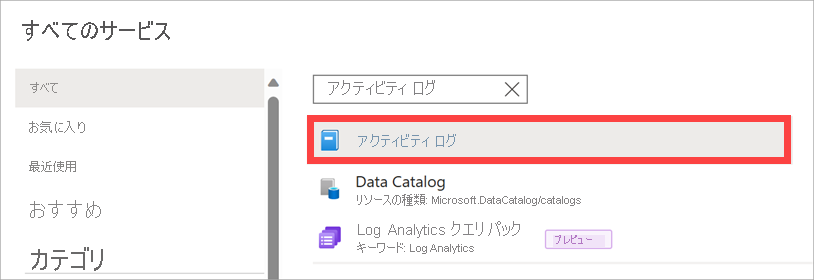
[アクティビティ ログ] を選んでアクティビティ ログを開きます。
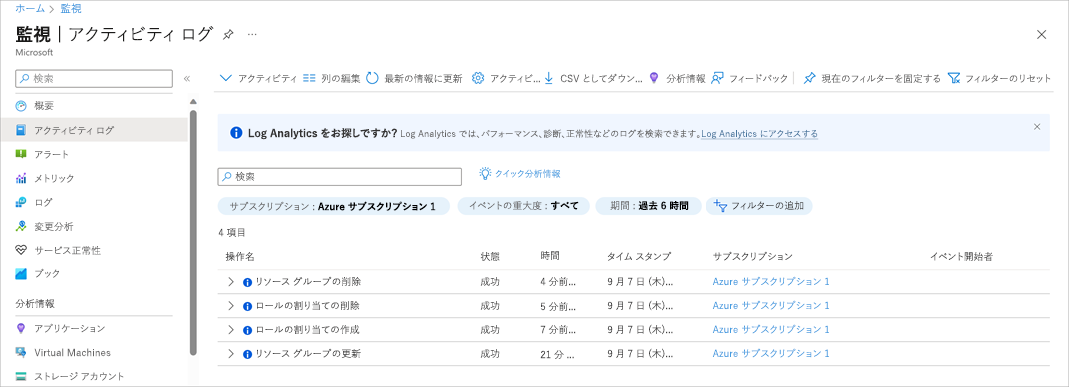
[期間] フィルターに [先月] を設定します。
[操作] フィルターを追加し、「ロール」と入力して一覧にフィルターを適用します。
次の Azure RBAC 操作を選択します。
- ロール割り当ての作成 (roleAssignments)
- ロール割り当ての削除 (roleAssignments)
- カスタムのロールの定義を作成または更新 (roleDefinitions)
- カスタムのロールの定義を削除 (roleDefinitions)
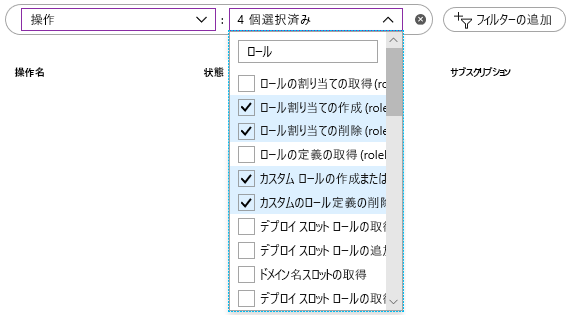
しばらくすると、先月のロールの割り当てとロールの定義のすべての操作のリストが表示されます。 画面の上部には、アクティビティ ログを CSV ファイルとしてダウンロードするためのボタンもあります。
いずれかの操作を選んで、アクティビティ ログの詳細を取得します。
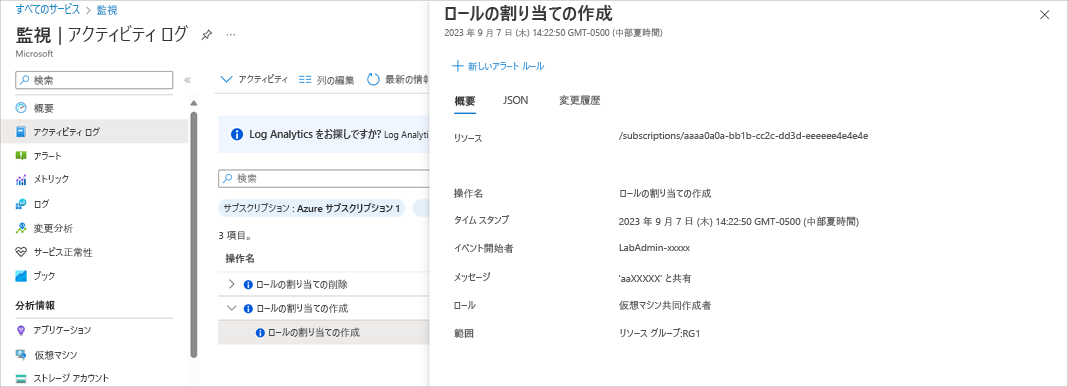
このユニットでは、Azure アクティビティ ログを使用して、ポータルで Azure RBAC の変更を一覧表示し、シンプルなレポートを生成する方法について学習しました。